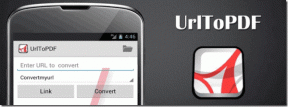Слідкуйте за швидкістю Інтернету на панелі завдань у Windows
Різне / / November 28, 2021
Інтернет є дуже важливою частиною повсякденного життя. У сучасну цифрову епоху людям потрібно використовувати Інтернет для всього. Навіть якщо у когось немає роботи, людям все одно потрібно переглядати Інтернет з метою розваги. Завдяки цьому багато компаній у всьому світі постійно працюють над технологіями, щоб забезпечити кращий Інтернет. Такі технології, як Google Fiber зараз стають все більш важливими. З’єднання 5G також незабаром стане частиною звичайного життя.
Але незважаючи на всі ці нові розробки, людям все ще доводиться стикатися з проблемами Інтернету щодня. Найбільш неприємна проблема виникає, коли Інтернет дає чудову швидкість, але раптово сповільнюється. Іноді він взагалі перестає працювати. Це може дуже дратувати, особливо коли хтось займається чимось дуже важливим. Але люди також не мають багато технічних знань. Тому, коли Інтернет сповільнюється або перестає працювати, вони зазвичай не знають про проблему. Вони навіть не знають швидкості свого інтернету.
Зміст
- Слідкуйте за швидкістю Інтернету на панелі завдань у Windows
- Як вирішити цю проблему?
- Кроки для завантаження програм
- Нижче наведено кроки для завантаження DU Meter:
- Нижче наведено кроки для завантаження NetSpeedMonitor для Windows:
Слідкуйте за швидкістю Інтернету на панелі завдань у Windows
Якщо люди користуються телефонами та планшетами, у них є багато можливостей перевірити швидкість. Більшість телефонів мають функцію, яка може постійно показувати швидкість Інтернету на телефоні. Людям просто потрібно перейти до своїх налаштувань і активувати це. Ця функція також є на кількох планшетах. Телефони та планшети, які не пропонують цю функцію, мають інші варіанти, щоб побачити швидкість, і є кілька програм, які дозволяють це. Люди можуть просто перевірити швидкість, відкривши ці програми, і вони покажуть їм як швидкість завантаження, так і швидкість завантаження.
Люди, які використовують ноутбуки Windows, не мають цієї можливості. Якщо швидкість Інтернету низька або він повністю перестав працювати, вони не бачать швидкість. Єдиний спосіб перевірити швидкість свого Інтернету - це отримати доступ до веб-сайтів в Інтернеті. Але сама по собі ця опція не працюватиме, якщо не працює інтернет. У цьому випадку вони не зможуть перевірити свою швидкість. Це може бути великою проблемою для людей, які намагаються завершити роботу на своїх ноутбуках Windows.
Як вирішити цю проблему?
Windows 10 не має вбудованого відстеження швидкості Інтернету. Люди завжди можуть відстежити швидкість свого Інтернету в диспетчері завдань. Але це дуже незручно, тому що їм постійно доведеться відкривати диспетчер завдань. Найкращий і найзручніший варіант - відображати швидкість інтернету на панелі завдань Windows. Таким чином, люди завжди можуть відстежувати свій Інтернет швидкість завантаження та завантаження просто глянувши на панель завдань.
Однак Windows не дозволяє цього за стандартними налаштуваннями. Таким чином, люди можуть вирішити цю проблему, завантаживши сторонній додаток. Це єдиний спосіб вирішити цю проблему. Є дві найкращі програми для відображення швидкості Інтернету на панелі завдань у Windows. Ці дві програми – DU Meter і NetSpeedMonitor.
DU Meter — це стороння програма для Windows. Hagel Tech є розробником цієї програми. DU Meter не тільки забезпечує відстеження швидкості Інтернету в режимі реального часу, але також створює звіти для аналізу всіх завантажень і завантажень, які здійснює ноутбук. Додаток є преміальним сервісом і коштує 30 доларів США. Якщо люди зайдуть на сайт у потрібний час, вони можуть отримати його за 10 доларів. Компанія Hagel Tech пропонує таку знижку багато разів на рік. Це легко один з найкращих трекерів швидкості Інтернету. Якщо люди хочуть перевірити якість, є також безкоштовна 30-денна пробна версія.
Іншим чудовим додатком для відображення швидкості Інтернету на панелі завдань у Windows є NetSpeedMonitor. На відміну від DU Meter, це не послуга преміум-класу. Люди можуть отримати це безкоштовно, але вони також не отримують стільки, скільки DU Meter. NetSpeedMonitor дозволяє лише відстежувати швидкість Інтернету в реальному часі, але не створює жодних звітів для аналізу. NetSpeedMon
Читайте також:Як вимкнути опцію «Знайти мій iPhone».
Кроки для завантаження програм
Нижче наведено кроки для завантаження DU Meter:
1. Першим кроком є відвідування офіційного сайту Hagel Tech. Краще купувати на офіційному сайті, а не на інших веб-сайтах, оскільки інші веб-сайти можуть мати віруси разом із програмним забезпеченням. Просто знайдіть Hagel Tech в Google і перейдіть до офіційного веб-сайт.
2. Щойно веб-сайт Hagel Tech відкриється, посилання на сторінку DU Meter з’явиться на домашній сторінці веб-сайту. Натисніть на це посилання.

3. На сторінці DU Meter на веб-сайті Hagel Tech є два варіанти. Якщо люди хочуть отримати безкоштовну пробну версію, вони можуть просто натиснути «Завантажити DU Meter». Якщо їм потрібна повна версія, вони можуть придбати її за допомогою опції «Купити ліцензію».
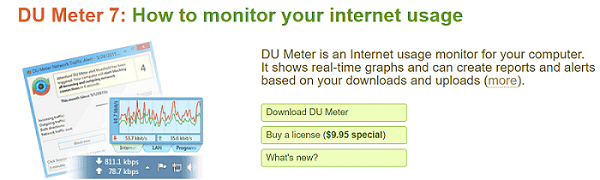
4. Після завантаження програми відкрийте Майстер установки, і завершите встановлення.
5. Після завершення інсталяції є також можливість встановити місячний ліміт на використання Інтернету.
6. Після цього програма запитає дозвіл на пов’язування комп’ютера з веб-сайтом DU Meter, але ви можете пропустити його.
7. Після того, як ви все налаштуєте, відкриється вікно з проханням дозволу відображати швидкість Інтернету на панелі завдань. Натисніть "В порядку” і DU Meter відображатимуть швидкість Інтернету на панелі завдань Windows.
Нижче наведено кроки для завантаження NetSpeedMonitor для Windows:
1. На відміну від DU Meter, єдиний варіант для завантаження NetSpeedMonitor - це веб-сайт третьої сторони. Найкращий варіант для завантаження NetSpeedMonitor - через CNET.

2. Після завантаження програми звідти відкрийте майстер налаштування та завершите встановлення, дотримуючись інструкцій.
3. На відміну від DU Meter, програма не буде автоматично відображати швидкість Інтернету на панелі завдань у Windows. Клацніть правою кнопкою миші на панелі завдань і виберіть «Параметри панелей інструментів». Після цього з’явиться спадне меню, де потрібно вибрати NetSpeedMonitor. Після цього швидкість Інтернету буде видно на панелі завдань Windows.
Рекомендовано: Як примусово закрити програми Mac за допомогою комбінації клавіш
Обидві програми задовольнять основну потребу відображення швидкості Інтернету на панелі завдань у Windows. DU Meter — найкращий варіант для людей, які хочуть зрозуміти глибший аналіз своїх завантажень і завантажень. Але якщо хтось просто хоче стежити за швидкістю Інтернету в цілому, йому варто вибрати безкоштовний варіант, яким є NetSpeedMonitor. Він відображатиме лише швидкість, але справний. Однак, як загальний додаток, DU Meter є кращим варіантом.